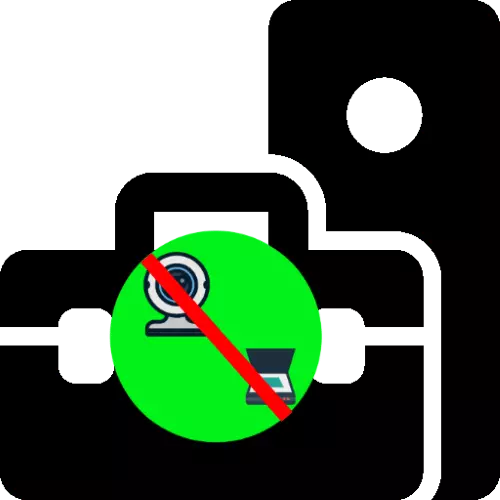
Phương pháp 1: Khắc phục sự cố phần mềm
Trước hết, nó đáng để kiểm tra cách trình quản lý hệ thống của thiết bị phản ứng với việc kết nối các thiết bị ngoại vi.
- Gọi Snap-In vào bất kỳ phương thức phù hợp nào, ví dụ: sử dụng cửa sổ "Chạy": Nhấn phím WIN + R, nhập truy vấn devmgmt.msc và nhấp vào OK.
Đọc thêm: Cách mở "Trình quản lý thiết bị" trong Windows 7 và Windows 10
- Sau khi khởi động "Trình quản lý thiết bị", hãy thử kết nối một thiết bị có vấn đề với máy tính và kiểm tra xem danh mục và thiết bị có xuất hiện trong đó không. Nó cũng nên được ghi nhớ rằng các thiết bị như vậy thường đi vào phần "máy ảnh", thiết bị ẩn và thậm chí "âm thanh, thiết bị trò chơi và video".
- Nếu không có vị trí mới nào trong các danh mục này, hãy sử dụng các mục "Hành động" để "cập nhật cấu hình phần cứng".
- Đảm bảo rằng trong bất kỳ loại nào được đề cập, không có mục nào "thiết bị không xác định". Nếu bất kỳ sẽ được phát hiện, hãy thử cài đặt / cài đặt lại trình điều khiển và trong trường hợp máy tính xách tay, tất cả các tiện ích từ nhà sản xuất.
Đọc thêm: Cài đặt trình điều khiển trên webcam và máy quét
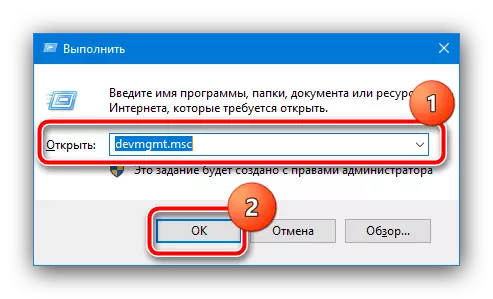


Nếu các bước được chỉ định không xóa được vấn đề, rất có thể nó là một phần cứng.
Phương pháp 2: Kiểm tra thành phần phần cứng
Các loại thiết bị xử lý hình ảnh bao gồm chủ yếu là webcam và máy quét được kết nối với máy tính USB, vì vậy khi xảy ra sự cố khi xem xét vấn đề, nó đáng để kiểm tra trạng thái của hợp chất của chúng.
- Hãy thử sử dụng một cổng YUSB khác, cũng như kết nối các thiết bị với máy tính trực tiếp nếu dây mở rộng hoặc trung tâm có liên quan.
- Tận dụng một PC hoặc máy tính xách tay khác với các đầu nối làm việc cố ý.
- Kiểm tra cáp thiết bị để gây sát thương rõ ràng (cách điện hoặc cơ hội bị suy yếu hoặc cơ hội).
- Người dùng Weptopov quan sát các vấn đề trong công việc của webcam, chúng tôi khuyên bạn nên đọc bài viết tiếp theo.
Đọc thêm: Tại sao một webcam không hoạt động trên máy tính xách tay
Trong trường hợp hỏng vật lý, các thiết bị như vậy dễ thay thế hơn để sửa chữa.
